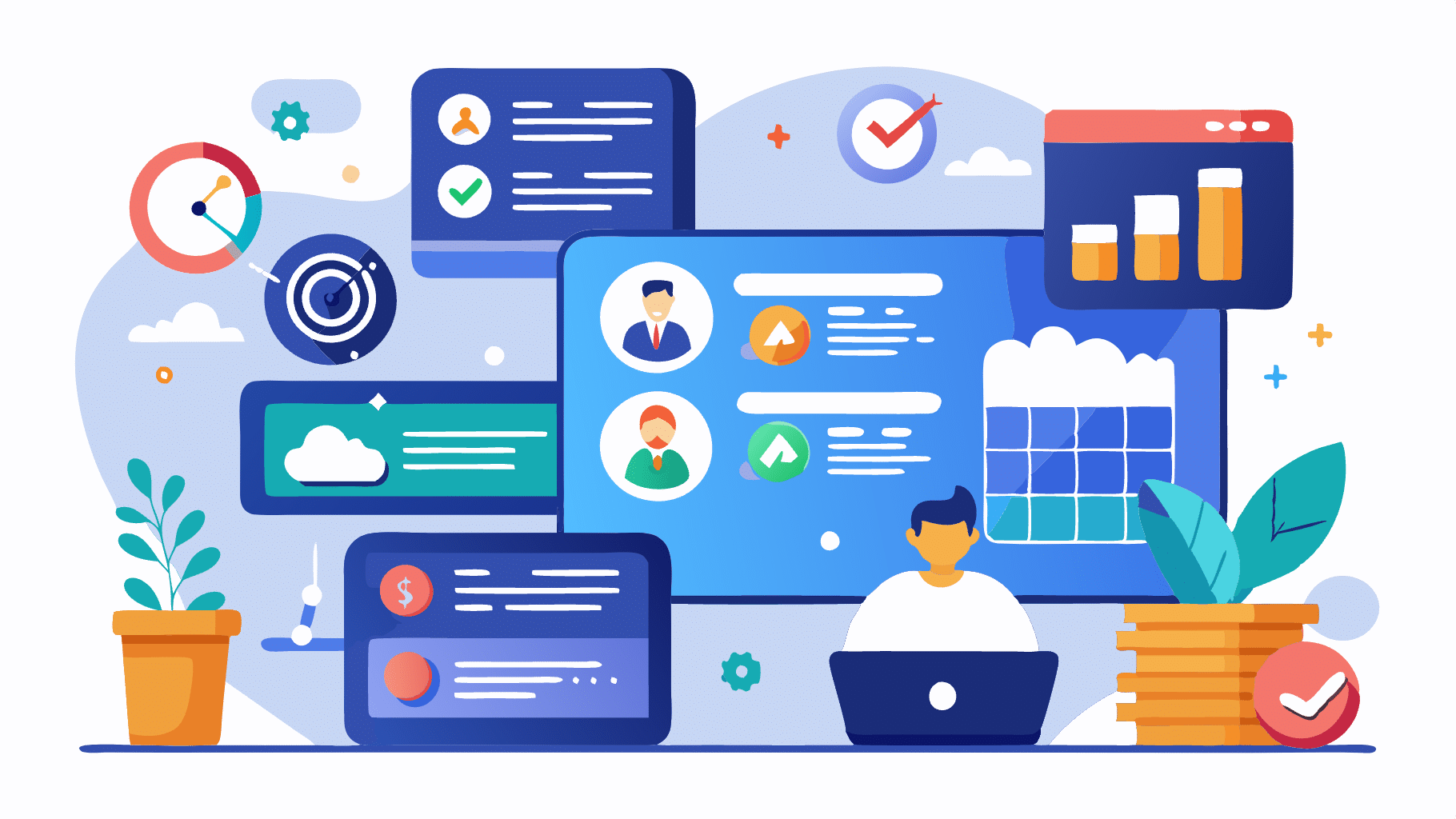Usar WordPress es uno de los métodos más sencillos para crear una página web. Su facilidad de uso permite que algunas personas se tomen la libertad de modificar ciertos aspectos de nuestro sitio, en algunos casos sin nuestro consentimiento como administradores. De esta forma, podemos encontrarnos con una cantidad de actividades en WordPress realizadas por los usuarios, incluso en un blog más pequeño. Si queremos mantener el control de nuestro sitio, es esencial llevar un registro de actividad en WordPress para protegerlo.
¿Es importante el registro de actividad en WordPress?
La razón para utilizar la monitorización en WordPress puede variar dependiendo del tipo de sitio que tengamos. Una de las razones puede ser la detección de un comportamiento repentino que daña el sitio, como un texto eliminado o un menú desaparecido. Si nuestros usuarios tienen la posibilidad de realizar estos cambios, este método nos ayudará a identificar quién los hizo y solucionar el problema rápidamente.
Otra razón puede ser un aumento repentino del tráfico en Google Analytics, y queremos saber si son visitas reales y quién las realiza. También podemos necesitar conocer cuál de nuestros editores o autores realiza más ajustes o ingresa al sitio para trabajar. Con el plugin adecuado, podemos verificar su ingreso y las modificaciones que hacen a los artículos.
En caso de que nuestro sitio esté orientado a una membresía en WordPress, nos interesará saber si los usuarios han iniciado sesión o realizado las actividades esperadas dentro de la plataforma o sus suscripciones. Esto nos ayuda a determinar qué páginas son útiles para los usuarios y cuáles no.
Por último, una razón importante es el seguimiento de nuestras actualizaciones, tanto del core de WordPress como de temas y plugins. Esto es fundamental, ya que si algo no funciona correctamente, podemos investigar quién realizó la actualización sin una copia de seguridad de WordPress.
¿Cómo monitorear los registros de actividad en WordPress?
Independientemente del motivo, hay varios métodos para monitorizar a los usuarios o cambios en nuestro sitio. Podemos usar un plugin para registrar las actividades y algunas herramientas que WordPress ya posee para seguir ciertos cambios.
Monitorear con las opciones de WordPress
Una opción para verificar las acciones es validar el registro de errores de la instalación. Para ello, debemos ingresar a la carpeta de los archivos de WordPress:
Panel de administración > Administración de archivos > Public_html > Dominio > wp-content > debug.log
Este archivo nos indicará todos los errores que ocurren en nuestra instalación de WordPress. Podremos entender, mediante este archivo, cuál es el problema que hizo que nuestro sitio dejara de funcionar. Por ejemplo, un cliente pudo haber intentado descargar un archivo muy grande, provocando un fallo en el plugin de WooCommerce. Este tipo de errores son difíciles de prevenir y se actúa una vez ocurren.
Plugin WP Activity Log
El uso de un plugin como WP Activity Log es útil para gestionar la monitorización de la actividad de usuario. Este plugin registra todas las actividades en el sitio, monitorea cambios en publicaciones o roles de usuario y rastrea la dirección IP de los usuarios en tiempo real para detectar actividades maliciosas. Si queremos hacer la instalación manualmente, descargamos el plugin WP Activity Log.
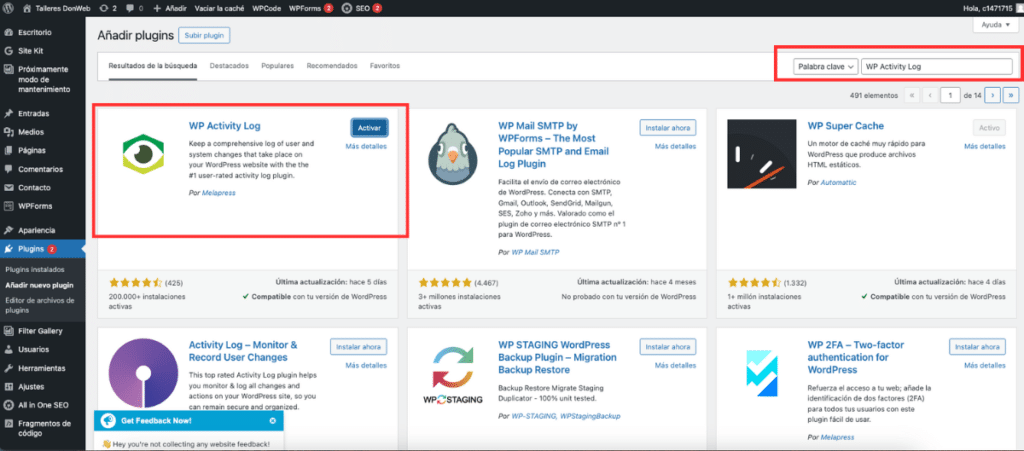
Este plugin generará un menú lateral bajo el nombre «WP Activity Log», con subelementos que el propio plugin indica si están disponibles de forma gratuita o requieren una opción de pago (indicadas con una flecha hacia arriba). En esta sección, veremos las opciones disponibles y qué hacer con ellas.
Visor de registro
Este plugin utiliza los registros de actividades realizadas en la base de datos de WordPress, usuarios y archivos. Para ello, ingresamos a WP Activity Log > Visor de registro. Aquí, veremos todas las actividades recientes desde que activamos el plugin, con ejemplos de cómo se visualizan estos registros en esta sección.
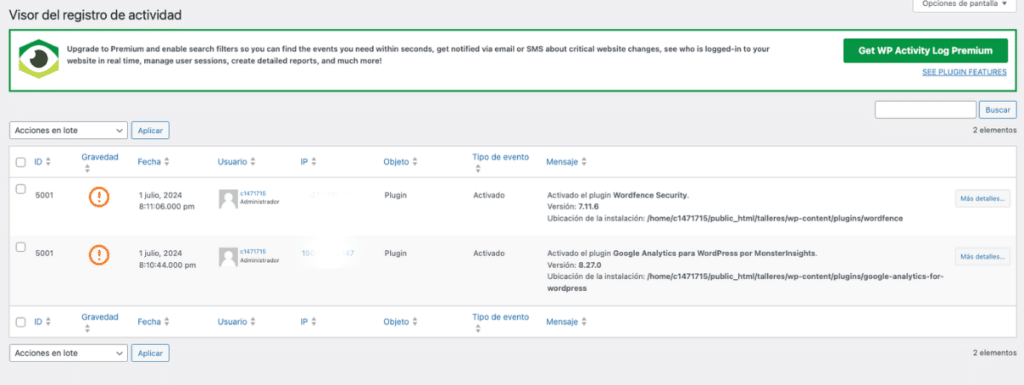
De igual manera, estos avisos corresponden a acciones específicas, como la activación de plugins. También es posible ver registros de las actividades del usuario, que incluyen detalles sobre el inicio y cierre de sesión, publicación de entradas, entre otros.
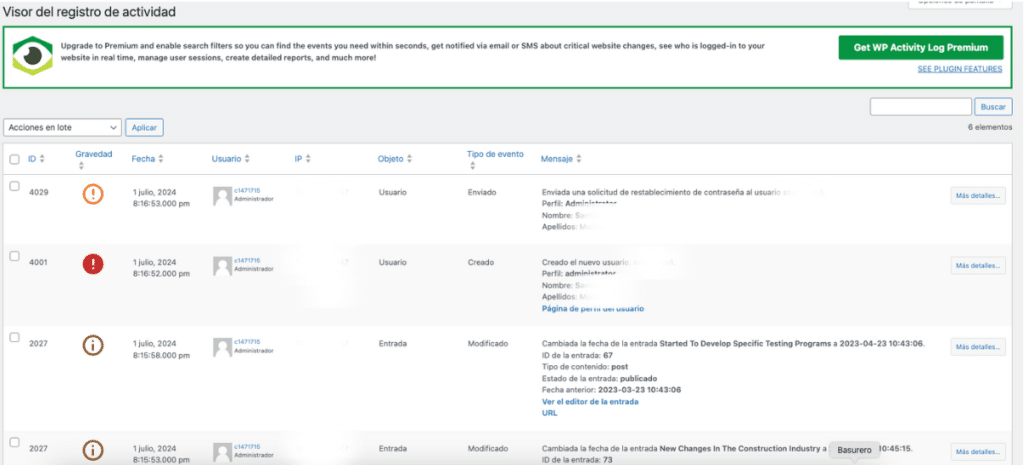
Si queremos modificar la forma en que se visualizan estos avisos, en la parte superior derecha hay un botón para cambiar la vista de lista a cuadrícula. Es importante destacar algunos elementos presentes en todas las imágenes de los avisos de seguridad.
ID: Se trata del identificador de la actividad, utilizado por el plugin para crear un registro de la acción realizada. Por ejemplo, si tenemos un ID 4029, cada ID corresponderá a una acción diferente, aunque puede ocurrir que un ID se repita si hace referencia a la misma acción. Si no deseamos ver algún tipo de aviso, como los de conexión de usuario o cierre de sesión, simplemente pasamos el cursor sobre este ID y deshabilitamos este registro del visor.
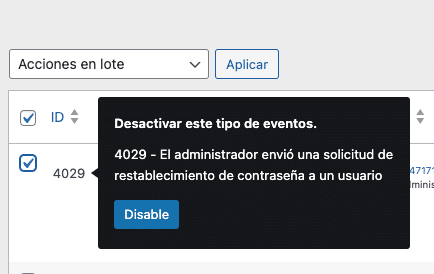
Gravedad: Este visor utiliza un ícono para clasificar el evento según su nivel de gravedad en relación con la seguridad o integridad del sitio. Por ejemplo, si se presenta un problema en nuestro sitio, debemos revisar directamente los avisos críticos.
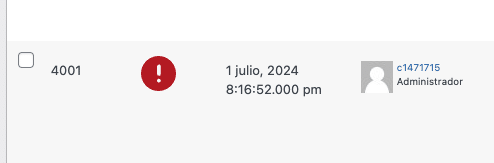
Fecha: Este campo muestra la fecha y hora en que se realizó la acción.
Usuario: Muestra el nombre del usuario que realizó la acción. Al situar el cursor sobre este nombre, podemos ver su correo e información personal si está disponible.
IP: Este dato es crucial ya que proporciona la dirección IP desde la cual se realizó el cambio. Si necesitamos bloquear el acceso de esta persona a nuestro sitio de forma indefinida, podemos agregar esta IP a la lista negra para evitar su acceso.
Objeto: Indica el elemento que se ha modificado. Por ejemplo, si hay dos entradas, una en «usuario» y otra en «plugin», significa que una se refiere a una modificación en usuarios y la otra a una acción con los plugins, ya sea activarlos, desactivarlos o configurarlos.
Tipo de evento: Este campo refleja la acción realizada en el objeto mencionado previamente. Puede incluir avisos como actualización, eliminación, modificación, inicio de sesión, cierre de sesión, entre otros, y siempre dependerá del tipo de objeto que se modificó.
Mensaje: Proporciona detalles adicionales sobre la acción registrada, como su nombre lo indica.
Es posible hacer clic en los tres puntos al final de cada actividad para ver más detalles del registro. Se mostrará una ventana emergente con información técnica de la actividad.
Activa/Desactiva eventos:
La sección donde se registra toda la actividad suele ser suficiente para gestionar WordPress. Sin embargo, este plugin ofrece una sección con opciones adicionales gratuitas que simplifican el monitoreo.
Por defecto, el plugin registra todas las actividades y eventos. Sin embargo, en la sección de activar/desactivar eventos, podemos seleccionar los que consideramos necesarios y desactivar los que no.
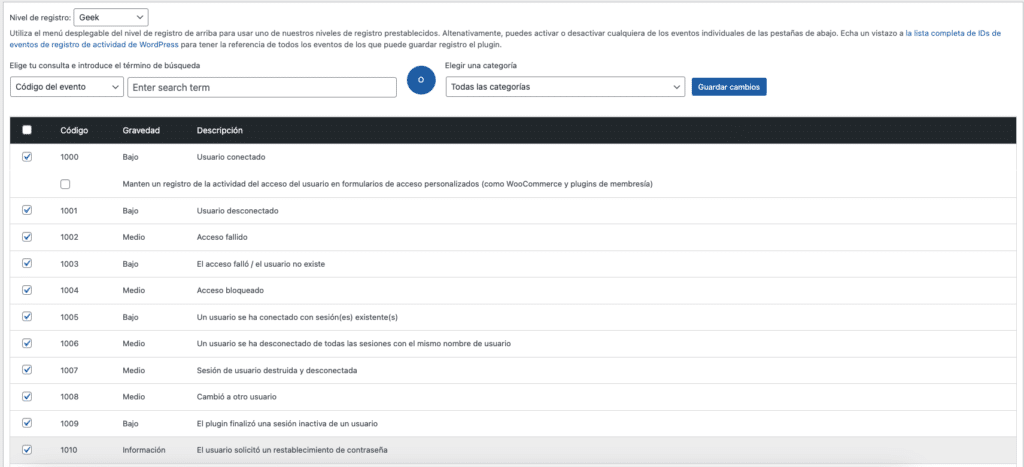
Si seleccionamos los niveles básicos, geek o personalizados desde la parte superior, podremos aplicar ciertos registros específicos para mostrar. Podemos cambiar todos manualmente y, si tenemos algún campo personalizado, este se mostrará en la lista para que lo podamos activar. Una vez que la lista esté lista, guardamos los cambios, lo que cambiará automáticamente el nivel de registro a personalizado y guardará la configuración creada.
Ajustes generales del plugin
Dentro de los ajustes, encontraremos opciones útiles para configurar el plugin. Dado que esta configuración es específica para cada usuario o instalación, depende de nuestras necesidades. Podemos decidir qué secciones activar y desactivar. Sin embargo, hay ciertos ajustes recomendados en esta primera sección. Al ingresar a los ajustes generales del plugin, bajamos hasta la opción que indica quiénes pueden modificar estas configuraciones. Es recomendable cambiar esta opción para que solo nosotros podamos acceder y realizar cambios.
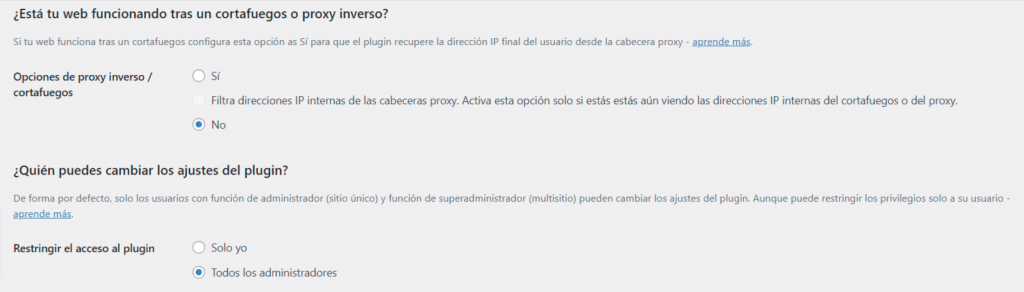
Asimismo, si disponemos de un firewall, podemos activar la opción correspondiente en esta misma imagen para que funcione correctamente y no genere alertas sobre su comportamiento.
En la siguiente pestaña, encontraremos el visor de registro de actividad. Esta sección se utiliza para configurar qué elementos el plugin mostrará en el visor de registros y durante cuánto tiempo estarán disponibles estos registros para que podamos revisarlos.

Hay que tener en cuenta que a medida que nuestra web tenga más tráfico de usuarios, encontraremos más avisos o notificaciones en esta sección. Para evitar saturar nuestra base de datos con tantos avisos, es recomendable asignar un periodo de tiempo corto, permitiendo que el plugin elimine automáticamente los avisos más antiguos.
Una de las funciones útiles de WP Activity Log es su capacidad de integrar todos los campos personalizados o páginas personalizadas que hayamos creado. Además, permite el uso de integraciones con otros plugins. Por ejemplo, tenemos integraciones directas con plugins como WooCommerce, Yoast SEO, WPForms, Gravity Forms, entre otros, y es probable que se añadan más con el tiempo.
Resumen:
Este complemento nos proporciona de manera gratuita datos detallados para monitorear los registros y actividades realizadas por nuestros usuarios o clientes dentro de WordPress. Podemos obtener fácilmente información como la dirección IP, el tipo de evento y otros detalles básicos en la sección de visor de registros.
Esta información es fundamental para conocer y supervisar los cambios. En caso de problemas o errores en nuestro sitio, nos permite tomar las medidas necesarias para resolverlos y verificar las actividades críticas de seguridad. Es una herramienta indispensable si experimentamos la desaparición de entradas, páginas u otros cambios que necesitamos controlar.
Si estás profundizando tus conocimientos en el mundo WordPress y necesitas un servicio de hosting que se adapte a tus necesidades, te invitamos a conocer los planes de WordPress Hosting que DonWeb tiene para ofrecerte.